- Android
- iOS
Visualización, borrado y descarga de las imágenes seleccionadas
Use la opción Descargar imágenes seleccionadas en la ficha Cámara para visualizar las imágenes y seleccionar la descarga al dispositivo inteligente.
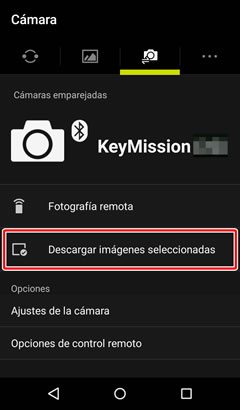
Vídeos
La visualización y descarga de vídeos requiere de una conexión Wi-Fi. Toque OK cuando se le solicite cambiar a Wi-Fi.
Visualización de las imágenes en la cámara
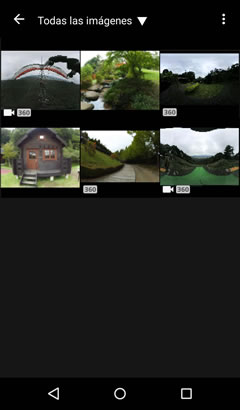
Toque Descargar imágenes seleccionadas en la ficha Cámara para ver las imágenes de la cámara como imágenes de miniatura. Toque las miniaturas para ver las imágenes a pantalla completa.
Reproducción a pantalla completa
Al visualizar las imágenes a pantalla completa, podrá acercar y alejar el zoom usando los gestos de juntar y separar los dedos, pasar el dedo hacia la izquierda o derecha para ver otras imágenes, tocar ![]() para ver información sobre la imagen actual o tocar
para ver información sobre la imagen actual o tocar  y seleccionar Borrar para borrar la imagen de la tarjeta de memoria de la cámara (tenga en cuenta que las imágenes borradas usando esta opción no pueden recuperarse). Podrá previsualizar los vídeos tocando
y seleccionar Borrar para borrar la imagen de la tarjeta de memoria de la cámara (tenga en cuenta que las imágenes borradas usando esta opción no pueden recuperarse). Podrá previsualizar los vídeos tocando ![]() , sin embargo, tenga en cuenta que transmitir un vídeo a través de la conexión inalámbrica causará que la calidad disminuya. Para salir de la reproducción a pantalla completa, toque
, sin embargo, tenga en cuenta que transmitir un vídeo a través de la conexión inalámbrica causará que la calidad disminuya. Para salir de la reproducción a pantalla completa, toque ![]() .
.
Descarga de las imágenes seleccionadas
-
Mantenga pulsada una miniatura o toque
 y elija Seleccionar para visualizar la pantalla de selección de imágenes. Toque las imágenes para seleccionarlas para su descarga; las imágenes seleccionadas aparecen indicadas mediante un icono
y elija Seleccionar para visualizar la pantalla de selección de imágenes. Toque las imágenes para seleccionarlas para su descarga; las imágenes seleccionadas aparecen indicadas mediante un icono  .
.
Selección de una carpeta
Bajo los ajustes predeterminados, la aplicación indica todas las imágenes de la cámara. Para ver solamente las imágenes de una carpeta seleccionada, toque el icono en la parte superior de la pantalla y seleccione la carpeta desde el menú.
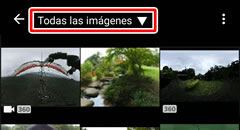
Tamaño de miniatura
Para seleccionar el tamaño de miniatura, toque
 y elija Seleccionar tamaño de miniatura.
y elija Seleccionar tamaño de miniatura.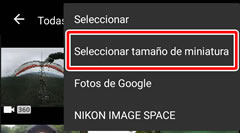
Borrado de imágenes
Para borrar la selección actual de la tarjeta de la cámara, toque
 y seleccione Borrar (tenga en cuenta que las imágenes borradas usando esta opción no pueden recuperarse).
y seleccione Borrar (tenga en cuenta que las imágenes borradas usando esta opción no pueden recuperarse).Visualización de imágenes a pantalla completa
Para descargar la imagen actualmente visualizada a pantalla completa, toque
 , seleccione Descargar, elija un tamaño y toque OK.
, seleccione Descargar, elija un tamaño y toque OK. -
Toque
 y seleccione Descargar imágenes seleccionadas. Se le pedirá que elija un tamaño de descarga; seleccione un tamaño y toque OK (no se le solicitará seleccionar un tamaño al descargar vídeos).
y seleccione Descargar imágenes seleccionadas. Se le pedirá que elija un tamaño de descarga; seleccione un tamaño y toque OK (no se le solicitará seleccionar un tamaño al descargar vídeos).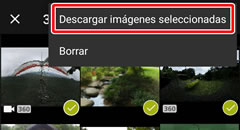

-
Toque OK para comenzar la descarga.

Vídeos
La visualización y descarga de vídeos requiere de una conexión Wi-Fi. Seleccione Wi-Fi en la aplicación Ajustes de iOS, elija el SSID de la cámara e introduzca una contraseña se así se le solicita (la contraseña predeterminada es “NikonKeyMission”).
Visualización de las imágenes en la cámara

Toque Descargar imágenes seleccionadas en la ficha Cámara para ver las imágenes de la cámara como imágenes de miniatura. Toque las miniaturas para ver las imágenes a pantalla completa.
Reproducción a pantalla completa
Al visualizar las imágenes a pantalla completa, podrá acercar y alejar el zoom usando los gestos de juntar y separar los dedos, pasar el dedo hacia la izquierda o derecha para ver otras imágenes, tocar ![]() para ver información sobre la imagen actual o tocar
para ver información sobre la imagen actual o tocar ![]() para borrar la imagen de la tarjeta de memoria de la cámara (tenga en cuenta que las imágenes borradas usando esta opción no pueden recuperarse). Podrá previsualizar los vídeos tocando
para borrar la imagen de la tarjeta de memoria de la cámara (tenga en cuenta que las imágenes borradas usando esta opción no pueden recuperarse). Podrá previsualizar los vídeos tocando ![]() , sin embargo, tenga en cuenta que transmitir un vídeo a través de la conexión inalámbrica causará que la calidad disminuya. Para salir de la reproducción a pantalla completa, toque
, sin embargo, tenga en cuenta que transmitir un vídeo a través de la conexión inalámbrica causará que la calidad disminuya. Para salir de la reproducción a pantalla completa, toque ![]() .
.
Descarga de las imágenes seleccionadas
-
Toque Seleccionar para ver la pantalla de selección de imágenes. Toque las imágenes para seleccionarlas para su descarga; las imágenes seleccionadas aparecen indicadas mediante un icono
 .
.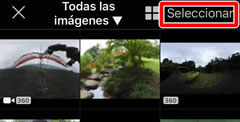
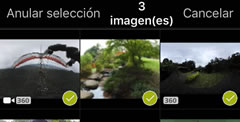
Selección de una carpeta
Bajo los ajustes predeterminados, la aplicación indica todas las imágenes de la cámara. Para ver solamente las imágenes de una carpeta seleccionada, toque el icono en la parte superior de la pantalla y seleccione la carpeta desde el menú.
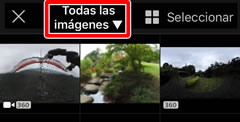
Tamaño de miniatura
Para seleccionar el tamaño de miniatura, toque
 y seleccione un tamaño.
y seleccione un tamaño.
Borrado de imágenes
Para borrar la selección actual de la tarjeta de la cámara, toque
 y seleccione Borrar (tenga en cuenta que las imágenes borradas usando esta opción no pueden recuperarse).
y seleccione Borrar (tenga en cuenta que las imágenes borradas usando esta opción no pueden recuperarse).Visualización de imágenes a pantalla completa
Para descargar la imagen actualmente visualizada a pantalla completa, toque Descargar, seleccione un tamaño y toque OK.
-
Toque Descargar imágenes seleccionadas. Se le pedirá que elija un tamaño de descarga; seleccione un tamaño y toque OK (no se le solicitará seleccionar un tamaño al descargar vídeos).


Vídeos
Algunos dispositivos podrían no ser compatibles con la descarga de vídeos incluso con conexiones Wi-Fi.
-
Toque OK para comenzar la descarga.
